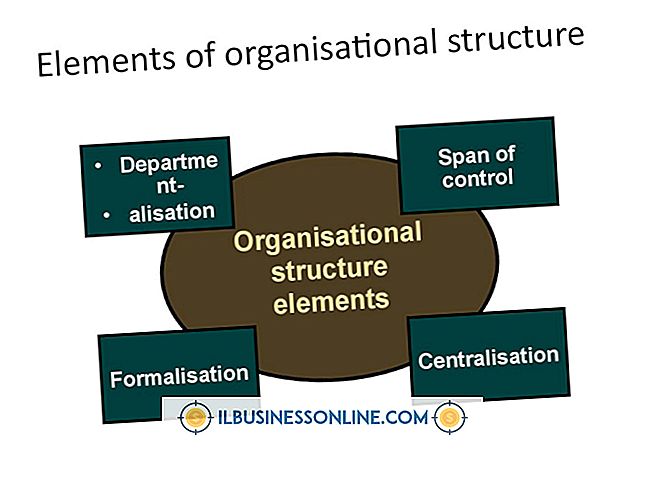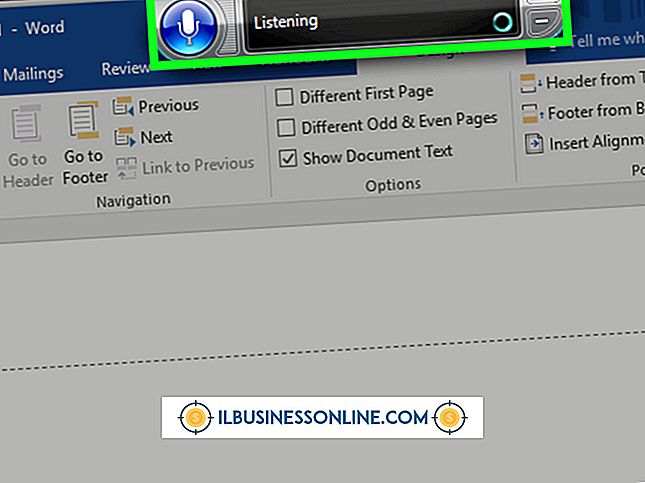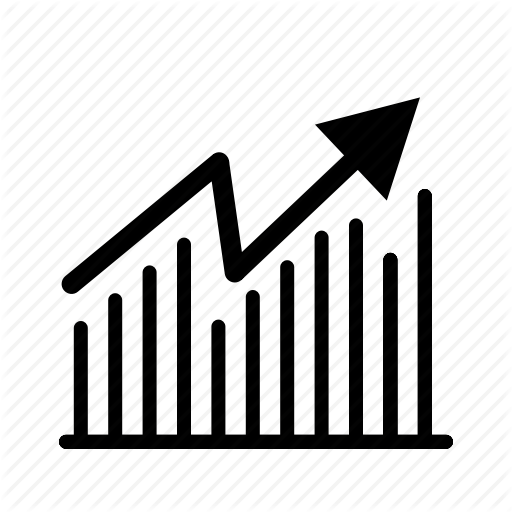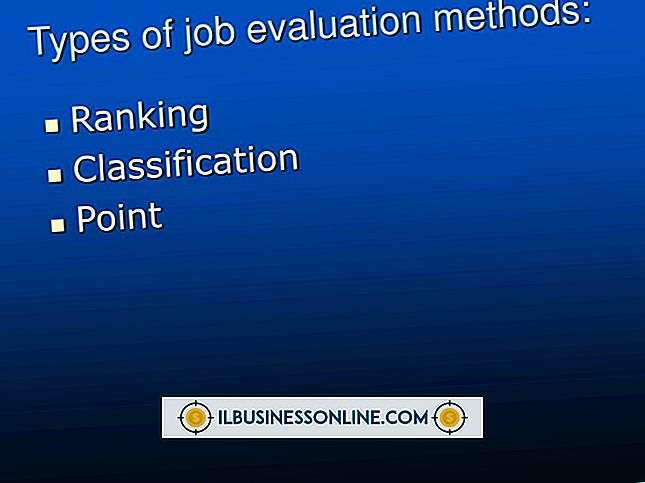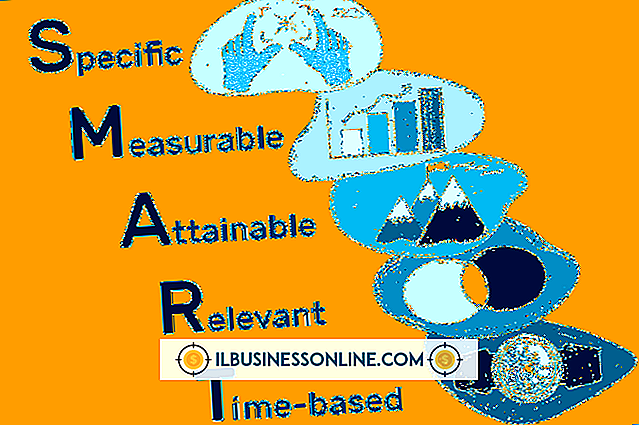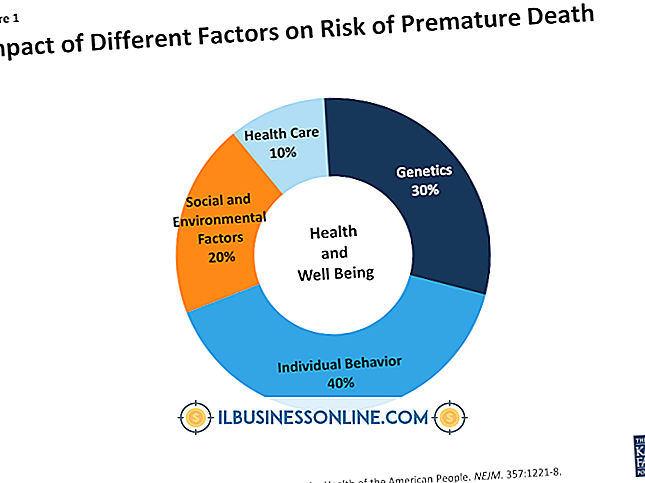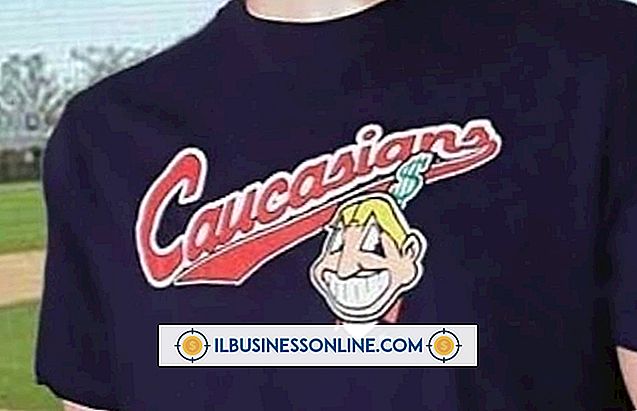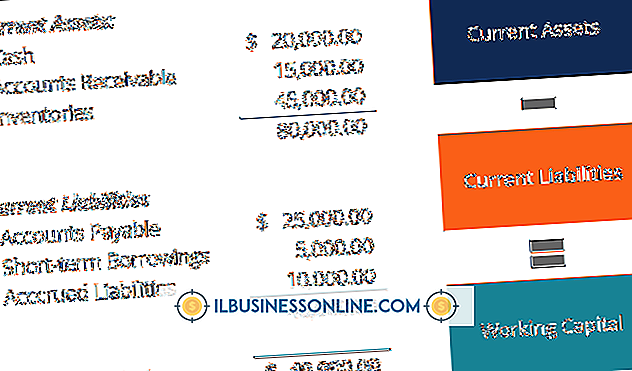Geocodering inschakelen op Twitter

De microblogsite Twitter bevat een geolocatiefunctie met de naam "Tweet Locatie". Als u een Twitter-account voor uw bedrijf hebt gemaakt, moet u de functie Tweet Locatie activeren om deze te gebruiken. Zodra u zich aanmeldt, ontleent Twitter uw locatie aan de hand van de informatie die uw browser levert en geeft deze weer op geselecteerde tweets. U kunt de zichtbaarheid van uw winkel of kantoor vergroten door locatiegegevens toe te voegen aan tweets die reclame maken voor specials, verkopen of andere mogelijkheden om te communiceren met klanten die u volgen.
1.
Klik op het pictogram in de vorm van het silhouet van een menselijk hoofd en schouders in de rechterbovenhoek van de Twitter-interface in uw webbrowser. Kies "Instellingen" in het vervolgkeuzemenu dat verschijnt.
2.
Activeer het selectievakje voor "Voeg een locatie toe aan mijn tweets" in het gedeelte Account van het instellingenscherm. Scrol omlaag naar de onderkant van het scherm en klik op de knop "Wijzigingen opslaan" om uw instellingen van kracht te laten worden.
3.
Klik op het blauwe pictogram "Nieuwe component samenstellen" in de rechterbovenhoek van de Twitter-interface. Het pictogram geeft een gestileerde ganzenveer weer. Het Tweet-venster verschijnt op je startpagina van Twitter, die eronder dimt.
4.
Klik op het dradenkruis "Add Your Location" pictogram onderaan het Tweet-venster. Kies uw locatie in het vervolgkeuzemenu of selecteer 'Zoeken naar een buurt of stad' bovenaan de lijst.
5.
Voer uw Tweet in het vak in en klik op de knop "Tweet" om deze te plaatsen. De stad of buurt die u kiest, wordt weergegeven na de tekst van uw tweet en vóór de details van wanneer u deze hebt gepost.
Tips
- Om uw locatie te identificeren met uw geografische lengte en lengtegraad in plaats van uw stad en staat of uw buurt, moet u tweeten vanuit een interface van een derde partij, zoals de Twitter-clients die beschikbaar zijn voor mobiele telefoons.
- Als uw browser vraagt of u uw locatie wilt onthouden of delen wanneer u deze informatie aan een Tweet toevoegt, klikt u op de knop "Ja" om te accepteren.
- Vanaf maart 2011 heeft Google de invoegtoepassing voor invoegtoepassingen van Gears uitgeschakeld waarmee oudere browsers geolocatie-informatie naar Twitter konden verzenden.
- Als u Tweet locaties wilt uitschakelen, deactiveert u de functie in uw accountinstellingen met hetzelfde selectievakje dat dit inschakelt.
- Als u locatiegegevens van uw bestaande tweets die deze weergeven wilt verwijderen, opent u uw accountinstellingen en klikt u op de knop 'Alle locatiegegevens verwijderen'. Na ongeveer 30 minuten verdwijnt de informatie, hoewel een deel ervan zichtbaar kan blijven in Twitter-toepassingen van derden of in tweets die worden weergegeven in zoekopdrachten op het web.
waarschuwingen
- Bescherm je privacy. Zelfs als u een Twitter-account gebruikt dat u heeft gemaakt om uw bedrijf te promoten, wilt u misschien locatie-informatie van sommige Tweets laten vanwege hun onderwerp.
- Als u foto's met geotags in uw tweets opneemt, is deze toegankelijk voor iedereen die uw afbeeldingen bekijkt of downloadt, zelfs als u Tweet-locaties niet inschakelt.